ここでは、Tulipにスケジュールデータを追加し、現在のシフトに基づいて意思決定を行う方法を説明します。
この機能を利用できる方 エンタープライズプランのユーザー
この記事では、次のことを学びます:
- Tulipのスケジュール機能にアクセスする方法
- トリガーエディターでシフトタイミングを使用する方法
- Analytics Builderでシフトデータを使用する方法
例えば、生産現場の現在のシフトに基づいてアプリを少し変更したいとします。あるいは、アナリティクスを実行して、シフト間の最初の過去の歩留まりを比較したいとします。
そこで役立つのが、Tulipのスケジュール機能です。
Tulipは、2つの異なるレベルで7日間すべての曜日を整理することができます:
- スケジュール、つまり毎日の仕事のパターンです。例えば、平日のスケジュールや週末のスケジュール。
- シフト(毎日のスケジュール内のシフト
スケジュールとシフトの追加
Tulipの担当者があなたのアカウントで機能を有効にした後、アカウントの右上にあるユーザープロフィールの下にある「設定」ボタンをクリックしてください。
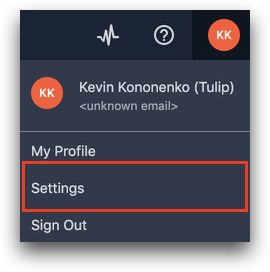 {height=""幅=""}」をクリックします。
{height=""幅=""}」をクリックします。
次に、画面左側の「デフォルト・スケジュール」メニューをクリックします。
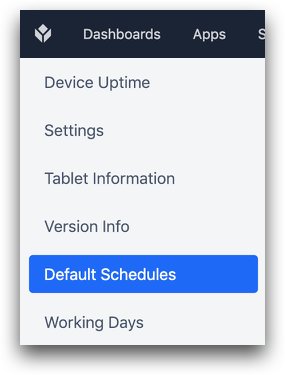 {height=""幅=""}」をクリックします。
{height=""幅=""}」をクリックします。
そこから新しいスケジュールを追加するには "スケジュールの追加 "をクリックし、スケジュール内に新しいシフトタイプを追加するには "シフトタイプ "をクリックします。
スケジュールはチューリップアカウントで指定したタイムゾーンを使用します。
 {height="" width=""}.
{height="" width=""}.
その後、"シフトを追加 "をクリックし、シフトタイプを定義したスケジュールにシフトを追加します。
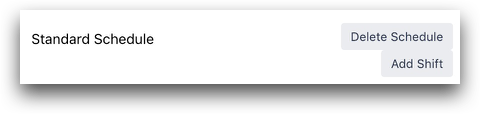 {height=""幅=""}」をクリックします。
{height=""幅=""}」をクリックします。
その後、画面の右側で、曜日ごとに異なるスケジュールを割り当てることができます。
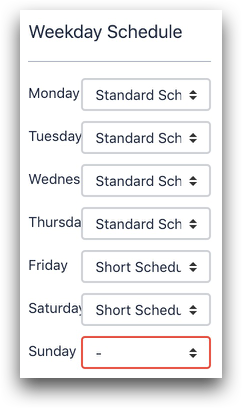 {height="" width=""} トリガーロジックでシフトを使う
{height="" width=""} トリガーロジックでシフトを使う
トリガーロジックでシフトを使う
例えば、オペレーターがアプリを使用する方法を現在のシフトに基づいて変更したいとします。これは、Trigger Editorの "if "ステートメントで実行できます。
あるシフトの間だけ、特定のオペレーターにアプリの使用を許可したいとします。
以下は、シフト名とオペレーター名を考慮した "if "ステートメントです。
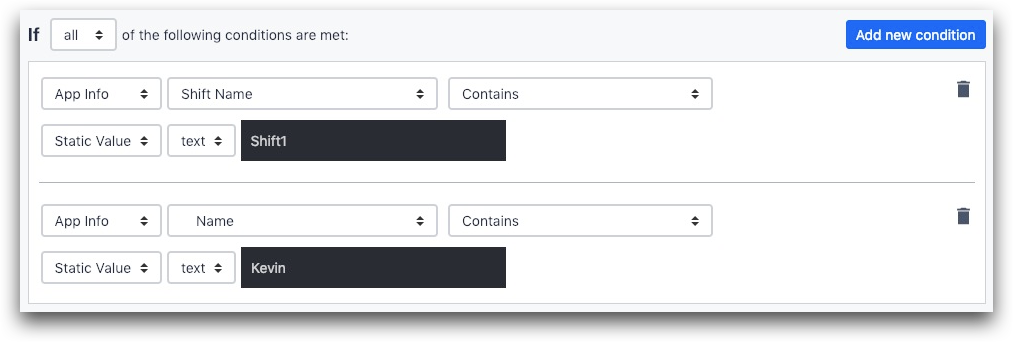 {height="" width=""} このステートメントでは、シフト名とオペレーター名を考慮します。
{height="" width=""} このステートメントでは、シフト名とオペレーター名を考慮します。
- "アプリ情報"
- "シフト名"
- "含む"
- "シフト1"
AND
- 「アプリ情報
- 「ログインユーザー名
- "含む"
- "ケビン"
アナリティクスでシフトを使う
次に、異なるシフトのパフォーマンスを比較したいと思うかもしれません。
アナリティクスビルダーで「フィルター」フィールドをクリックし、「新しいフィルターを追加」します。
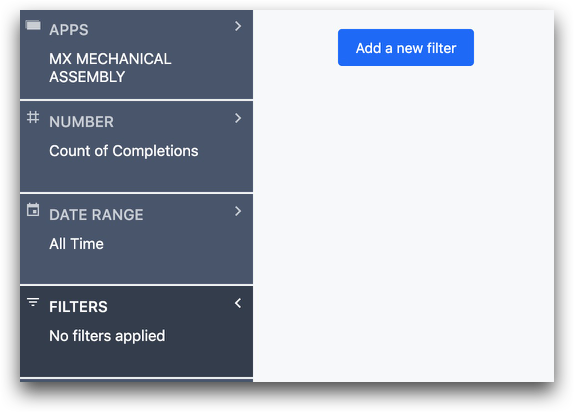 {高さ="" 幅=""}」を選択します。
{高さ="" 幅=""}」を選択します。
次に、次のメニューから「シフトタイプ」を選択します。そこからシフトを選択できるようになります。
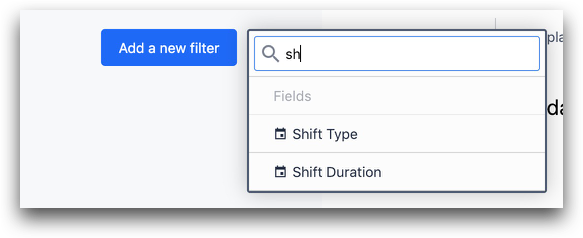 {高さ="" 幅=""}です。
{高さ="" 幅=""}です。
お探しのものは見つかりましたか?
community.tulip.coで質問を投稿したり、他の人が同じような質問に直面していないか確認することもできます!
